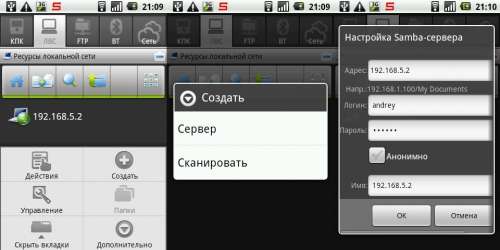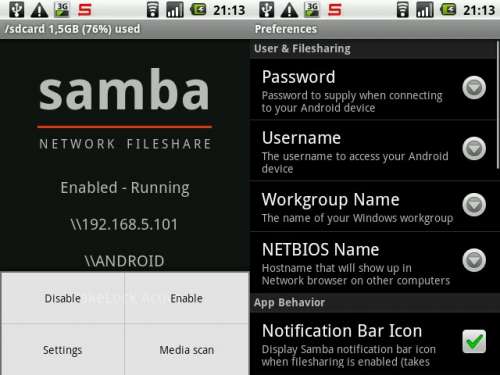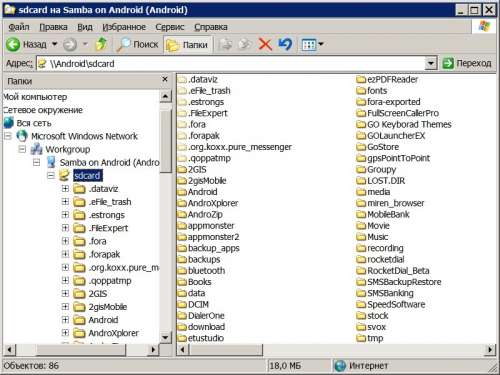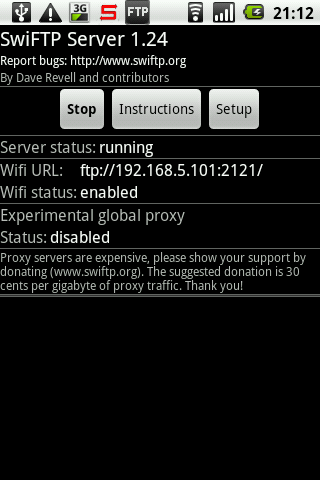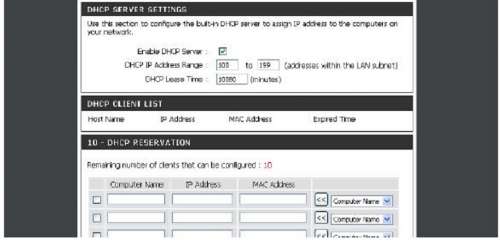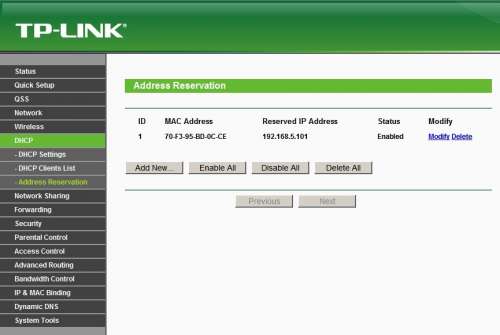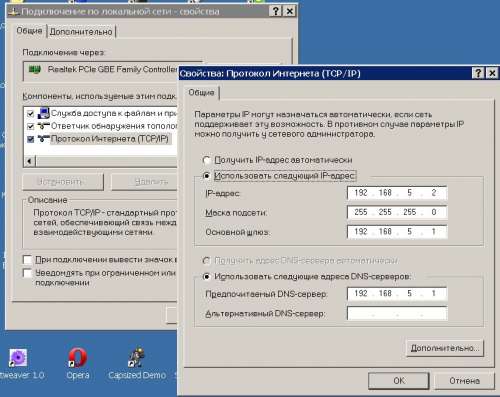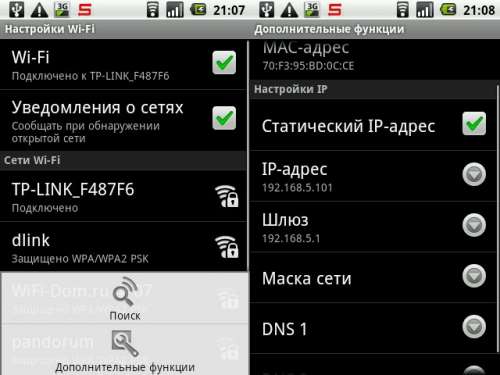Android webdav client free
Новые темы необходимо создавать только в корневом разделе! В дальнейшем они будут обработаны модераторами.
Копировать файлы с компьютера или ноутбука (далее ПК) на мобильное устройство (далее Андроид) и обратно требуется часто и (в случае больших файлов) проще всего это делать, используя Wi-Fi.
Основное требование: Все устройства (один или несколько ПК, Андроиды) должны быть подключены к одной сети!
- Простейший способ — SHARE it
Установите на все устройства SHARE it. Программа доступна на Андроид и Windows.
Логика интерфейса программы практически идентична на всех платформах.
На принимающем устройстве выберите «Принять», на отправляющем «Отправить», выберите необходимые для передачи данные и выберите устройство, на которое данные необходимо передать.
Получаем доступ с Андроида к файлам на ПК.
Для этого потребуется установить на Андроид файл-менеджер с поддержкой SMB (Samba). Я пользуюсь ES File Explorer, альтернативы: ASTRO File Manager с плагином Astro SMB Module, eFile, X-plore.
В ES File Explorer все несложно. Нужно перейти на вкладку «LAN», нажать кнопку Меню>Создать>Сканировать. После этого программа проверит весь диапазон IP-адресов и отобразит адреса компьютеров, имеющих папки с общим доступом. Также можно не сканировать сеть, а добавить сервер вручную, указав его IP, и, при необходимости, имя пользователя и пароль.
- Samba-сервер
Для примера используем Samba Server for Android, он позволяет работать с SD-картой коммуникатора, как с расшаренной папкой ПК. Для работы программы требуются root-права.
Устанавливаем и запускаем программу. При первом запуске будет выдана краткая инструкция по использованию. Первый шаг — задать пароль для доступа к ресурсам мобильного устройства. Для этого нажмите Menu>Settings>Password и введите пароль. Там же можно при желании сменить имя пользователя, а также указать рабочую группу (имя должно совпадать с именем рабочей группы в настройках ПК) и NetBIOS-имя Андроида (то, что будет отображаться в сетевом окружении на ПК). После настройки вернемся в главное окно программы и нажмем Menu>Enable. Это запустит сервер SAMBA на Андроиде.
- Часто проблемы с соединением ПК и Андроида вызваны блокировкой мультикаста (Block multicast) в настройках роутера. Отключите это ограничение.
- Для упрощения доступа можно настроить фиксированные IP-адреса для всех устройств локальной сети.[/b]
Если ПК (ноутбук) и Андроид получают IP-адреса по DHCP от роутера, то адреса при каждом включении могут отличаться. Этого бы не хотелось, т.к. ПК с ноутбуком между собой разберутся и найдут друг друга по именам, а вот у Андроида это может не получиться, т.к. он работает с IP-адресами. Тут есть два способа:
Подключение по локальной сети — Ethernet адаптер:
DNS-суффикс этого подключения . . :
Описание . . . . . . . . . . . . : Realtek PCIe GBE Family Controller
Физический адрес. . . . . . . . . : 00-1F-D0-D4-53-2D
Dhcp включен. . . . . . . . . . . : нет
IP-адрес . . . . . . . . . . . . : 192.168.5.2
Маска подсети . . . . . . . . . . : 255.255.255.0
Основной шлюз . . . . . . . . . . : 192.168.5.1
DNS-серверы . . . . . . . . . . . : 192.168.5.1
Ребрендинг шапки любезно предоставлен Fidelich — тыц.
Сообщение отредактировал Gridzilla — 22.02.16, 11:53
skunsofob,
Имя и пароль пользователя Windows.
Т.е. можно либо вписать имя и пароль того пользователя под которым заходишь в Windows, либо создать отдельного, назвать его, например, Android.
Возможно проблема также в том, что у пользователя Windows отсутствует пароль.
Насчет Win 7 не знаю, но Win XP Pro запрещает доступ к расшаренным папкам пользователям без пароля.
Еще вариант — попробовать поставить в настройках сервера галку «Анонимный вход».
Галку Анонииный вход ставил — не помогает. А паролей у меня действительно нет как на ПК с ХР, так и на ноуте с Win7. Неужеле придется отдельного пользователя создавать под паролем? По проводам сеть делал — паролей не требовалось.
Сообщение отредактировал Бодтэк — 11.10.11, 11:11
Т.е. доступ с ПК на ноут с Win 7 есть и без пароля?
Имя пользователя Win 7 и пустой пароль в настройках ES проводника не срабатывает?
Проверь настройки Win7 в Панель управления -> Сети и Интернет -> Центр управления сетями и общим доступом ->Изменить дополнительные параметры общего доступа (Control Panel -> All Control Panel Items -> Network and Sharing Center-> Change advanced sharing settings), там в самом низу еще раз дополнительные параметры и указать «Отключить защиту паролем». После этого анонимный вход с Андроида должен заработать.
Как вариант — попробуй временно отключить брандмауэр в Win 7. Возможно он мешает.
Сообщение отредактировал raven6 — 09.08.11, 20:42
Логин и пароль пользователя Windows, имеющего доступ к расшаренным папкам.
Так расшарьте какую-нибудь. Без расшаренных папок на ПК вся эта затея теряет смысл.
Правда в Win XP существуют административные ресурсы — все разделы жесткого диска расшарены автоматически с именами типа C$, D$ и т.п. Для доступа к таким ресурсам нужно указать имя и пароль пользователя этого ПК с правами администратора.
Сообщение отредактировал raven6 — 17.08.11, 09:39
Так я никакой логин и пароль не использую для учетной записи (Windows 7)
Да пробовал (создавал папку и расшаривал к ней доступ), не работает все равно, брандмауэр отключал
и нажмите Enter.
После этого будет выдан список всех имеющихся учетных записей пользователей
Временно (ну или постоянно, хотя это небезопасно) отключите парольную защиту расшаренных папок.
Сообщение отредактировал raven6 — 17.08.11, 10:32
Учетная запись есть, но пароль в ней никакой не используется (если не используется что вводить?), почему запрашивается не пойму
Парольную защиту отключил, при конекте к компьютеру, отображаются папки открытые для общего доступа, но при попытке зайти в любую из расшаренных мною папок выскакивает сообщение о неправильном логине и пароле
Анонимный вход в настройках сервера в ES проводнике попробуйте включить.
Сообщение отредактировал raven6 — 17.08.11, 11:14
Включен анонимный вход, все равно не пускает. Пишет: неправильний пароль, возможные причины: недостаточно прав пользователя
Может есть альтернативное решение со значительно простой настройкой?)
Сообщение отредактировал DeaDia — 17.08.11, 11:06
Попробуйте другие файл-менеджеры с поддержкой сети.
Если не заработает, то включите защиту паролем для расшаренных папок и создайте пользователя (например Android) с паролем.
Сообщение отредактировал raven6 — 17.08.11, 11:17
Разобрался.
Итак, диспозиция: Win 7, статический IP, единственный пользователь, созданный при установке, у которого отсутствует пароль.
Если в Win 7 включен общий доступ с парольной защитой (по умолчанию), то ES проводник даже не сможет просмотреть список расшаренных папок, его сразу пошлют, потому что у него документов нету.
Если общий доступ с парольной защитой отключен, то список расшаренных папок в ES проводнике отображается, но доступ можно получить только к папке Users, т.к. к ней по умолчанию разрешен доступ для всех.
Вариантов — два: либо отключить парольную защиту и предоставлять права на доступ к каждой расшаренной папке пользователю гость/Guest (свойства папки>Доступ, там в списке выбрать Guest и нажать добавить), либо не отключать парольную защиту, а создать пользователя, имеющего пароль, и опять же предоставить ему права на доступ к расшаренной папке в том же диалоге. После этого имя и пароль этого пользователя требуется вводить в настройках сервера в ES Проводнике.
По умолчанию Win 7 дает доступ к расшариваемой папке только единственному нашему пользователю, у которого нет пароля, соответственно авторизоваться по сети он не может.
Если Вам не хочется выбирать пользователя при каждой загрузке, то настройте автоматический вход.
Сообщение отредактировал raven6 — 18.08.11, 22:40
Получилось получить доступ к некоторым папкам на компе с телефона. Только под пользователем «Гость» (другие имена никак не хотят восприниматься). Причем сделать общий доступ ко всему диску C:\ не получается. Только если делать для каждой папки по отдельности. Может можно как-то разрешить доступ ко всему содержимому компа более простым способом?
Также по ссылке выше сделал автоматический вход в систему, но при пробуждении опять надо пользователя выбирать тыканьем на значок. А при обычной загрузки — автоматический вход работает. Как можно Windows 7 «объяснить» что я ОДИН ЕДИНСТВЕННЫЙ пользователь компа, что других нет и не предвидеться? Чтобы не было других пользователей, кроме «Владелец (Администратор)». Удалить все другие учетные записи чтоб не мешались и все лишнее раз и навсегда.
Сообщение отредактировал skunsofob — 19.08.11, 18:52
Источник
My WebDAV(WebDAV Client) для Android
Android
Характеристики
Обновлено: 2018-10-27 16:05:26
Совместимость: Android 3.x, Android 4.x, Android 5.x, Android 6.x, Android 7.x, Android 8.x
Описание
My WebDAV(WebDAV Client) С легкостью скачивайте файлы с WebDav-серверов на свой гаджет и загружайте их в любой удобный момент.
Программа My WebDAV(WebDAV Client) для Android позволит вам управлять серверами самостоятельно. Пополняйте список, удаляйте ненужные сервера и меняйте информацию о них прямо со своего Android-гаджета.
Программа позволит вам создавать папки онлайн и просматривать списки хранящихся на сервере файлов. Кроме того, с её помощью можно скачивать и загружать несколько файлов и папок одновременно.
Приятной особенностью программы является возможность сортировки файлов по имени, дате создания или размеру, что поможет быстрее найти нужные данные. Кроме того, программа сохраняет историю загрузок, что очень полезно для отслеживания последних изменений.
При работе с локальными файлами, My WebDAV(WebDAV Client) позволит быстро и с легкостью отсортировать их по имени, дате создания или типу файла. Также, вы сможете выполнять все привычные действия: просматривать, копировать, перемещать, удалять, переименовывать, вставлять файлы в архив и извлекать их, либо отправлять по электронной почте.
Кроме того, с её помощью можно быстро делиться файлами с друзьями и коллегами. Сделать это можно как по электронной почте, так и другим удобным для вас способом.
Владельцы гаджетов от Apple также могут скачать My WebDAV для iOS.
Скачайте приложение My WebDAV(WebDAV Client) для Android с freeSOFT: это быстро, бесплатно и совершенно безопасно.
Источник
Android webdav client free
v1.8.0
Описание
Музыку, фотографии другие важные файлы вы можете копировать с телефона в облако или наоборот. При этом FolderSync позволяет максимально гибко настроить Вашу синхронизацию.
Также есть полноценный встроенный файловый менеджер, который позволяет управлять файлами как локально, так и в облаке: копировать, перемещать и удалять файлы, выгружать и загружать файлы с телефона.
Локализовано на русский язык.
Поддерживаются следующие сервисы:
☆ Amazon S3 Simple Storage Service
☆ Dropbox
☆ SugarSync
☆ NetDocuments
☆ Box.net (WebDAVs)
☆ LiveDrive (WebDAV/FTP)
☆ HiDrive (WebDAV/FTP)
☆ FTP
☆ FTPS (SSL/TLS implicit)
☆ FTPES (SSL/TLS explicit)
☆ SFTP (SSH File Transfer)
☆ Samba/CIFS/Windows Share
☆ Ubuntu One
☆ WebDAV
☆ WebDAVs (HTTPS)
FolderSync сделает синхронизацию Ваших файлов с облачными сервисами легкой и беспроблемной.
Кроме того, можно попробовать бесплатную облегченную версию, чтобы проверить функциональность, прежде чем купить.
Следуйте за новостями в твиттере: http://twitter.com/#!/FolderSync
Полная история изменений здесь: http://www.tacit.dk/foldersync/changelog
Если у Вас есть вопросы, пожалуйста прочитайте FAQ: http://www.tacit.dk/foldersync/faq
Подробное описание:
Вы можете выбирать любую папку на карте памяти для синхронизации. Поддерживается как односторонняя, так и двусторонняя синхронизация. Поддерживается автоматическая или ручная синхронизация. Временной интервал между синхронизациями, как и другие настройки, могут быть заданы для каждого задания синхронизации отдельно.
Основные возможности:
☆ Несколько учетных записей (в полной версии)
☆ Файловый менеджер — управление файлами в облаке
☆ Поддержка шифрования на стороне клиента для Amazon S3
☆ Tasker/locale (в полной версии)
☆ Пользовательские фильтры синхронизации (в полной версии)
☆ Sync to and from you selected provider
☆ Двустороняя синхронизация (с поддержкой удаления файлов)
☆ Сохранение/восстановление настроек
☆ Изменяемый интервал синхронизации для каждого задания синхронизации
☆ Выбирается тип используемого соединения для каждого задания синхронизации
☆ Позволяет синхронизировать подпапки
☆ Скрытые файлы могут быть исключены из синхронизации
☆ Без рекламы (в полной версии)
Поддержка:
☆ Для поддержки свяжитесь с нами [email protected]
Мы постараемся решить все проблемы так быстро, как это только возможно.
Также ждем любые Ваши предложения и пожелания.
Удаление при двусторонней синхронизации:
Чтобы задействовать удаление при двусторонней синхронизации, опция “Сохранять файлы” не должна быть выбрана
Серверы FTPS/FTPES без докачки используйте на свой страх и риск, так как закачки могут прерываться.
Сообщение отредактировал Дядюшка ЧЕ — 14.12.11, 17:34
Источник
Android webdav client free
Mini WebDAV Server for Android
I originally cloned this from https://github.com/erspicu/Baxermux.server.http, however there was so much to change, fix, enhance, that I finally created a new Android app project, copied code fragments from Baxermux and continued from there.
Why I needed it: in Android 11 and higher the app private directories under
are so «secure», that noting can access them. When I debug my apps, I often need to manage files there, create new ones, delete etc. On a physical device it’s possible to connect with a USB cable and manage the files with host file explorer, however in Android emulators, at least at the time of this writing (Jan. 2021) all I get is «permission denied». No matter if I try to use adb shell, the mediocre «Device File Explorer» in Android Studio, nothing permits file management there. Another issue with the «Device File Explorer» in Android Studio is that it does not show hidden files and directories (with names starting with a dot), which I need to manage too.
Decided to resurrect this WebDAV server and make it a part of my app, at least in the DEBUG mode. Now I can access these folders, using any WebDAV client. On my Windows development host I simply map a network drive to emulator IP address — instructions e.g. here: https://itechbestpractices.com/transfer-files-from-android-to-pc-wireless-without-internet/
It mounts the directory exported by the Mini WebDAV server as a Windows virtual drive, and I can use the native Windows File Explorer, or command prompt, can view and edit the files as if they were local to my computer.
The project contains WdServerLib library module, and a trivial test app. The app pulls the library via the build.gradle command:
therefore it does not need any extra permissions when built in RELEASE mode, it pulls WdServerLib only when built in DEBUG mode.
When run on Android 10 and lower with access to the full storage, the files and folders on an additional SD card are read-only. They are read-write on Android 11 due to the new MANAGE_EXTERNAL_STORAGE permission, available in Android 11. On Android 10 and lower managing files there would be possible with scoped storage operations, after the user approves access to directories. Something to consider later.
Adding to existing project from jippack
Add it in your root build.gradle at the end of repositories:
Add the dependency your own app’s build gradle:
Then make yourself a discrete debug only button or menu item (or as I did — a long press action. ) to start the Mini WebDAV Server settings activity:
That’s all! Hope it will be useful to other developers as well. I don’t recommend making a consumer product from this — the security issues would need serious consideration. If you use this project in any way, please send me a note (email or post to Discussions area here, or at least star it) so that I would know it’s worth maintaining.
Источник